Macで定番の解凍ソフトと言えば、”The Unarchiver”が一番の有名どころではないでしょうか。とにかくこれさえ入れとけば解凍は大丈夫という定番中の定番ソフトです。しかし、時折The Unarchiverではうまく解凍できないことがあります。
参考:The Unarchiver | Mac App Store
rarファイルの解凍でエラーが…
「ファイル”xxx.rar”の内容は、このプログラムでは展開できません。」
私が遭遇した上記エラーは、rar形式のファイルを解凍しようとしたときに出てきました。詳しい説明もないため、これだけでは何が問題なのかさっぱりわからず。The Unarchiverはパスワードがかかっているとうまくいかないときがあるのですが、今回はパスワードもかかっていませんし、ファイル形式なんかもおかしくなさそうです。ググってみたのですが解決策も出てきません…。
表示されたエラーメッセージ。
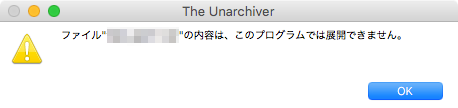
試してみたい解決策その1
解決策として最初に試したいのが、他の解凍ソフトを使ってみるということです。The Unarchiverの他にMacでrarファイルの解凍だと、”UnRarX”が有名でしょうか。複数のソフトを使ってみて、本当に解凍できないかどうかを確認してみましょう。
試してみたい解決策その2
私の場合は他のソフトでもエラーが出てしまい解凍できず、最終手段としてWindowsを使って解凍を試みました。複数のソフトで試してもダメなら、Mac固有の問題かなと思ったからです。私はMacにParallels Desktopという仮想マシンで、Windowsも入れてあるのでWinRARというソフトで試したところ、何もエラーが出ることなく解凍が完了しました。
Parallels Desktop はどのように機能しますか?
Mac に Windows やその他の OS を追加するために、Parallels Desktop は「仮想マシン」、つまりコンピューターの仮想コピーを Mac の内部に作成します。 次に、通常のコンピューターに OS をインストールする場合と同じ方法で仮想マシンに Windows をインストールします。
まとめ
今回はMac単独で解決できていないところがいまいちなのですが、まずはMacで他のソフトを試してみて、それでもダメならWindowsやLinuxなどOSを変えて試すと解決するかもしれません。自宅ではMacを使っていますが、やっぱりWindowsも持っておきたいところですね。
